有时候我们做报表,报表中的数据是随着时间的推移逐渐往下去填写的,这样的动态变化的计算数据能不能自动处理呢?答案是肯定的。比如下表我要进行年度的平均值计算,01-----05年年度平均值是400,再往下填写06,07,07,09,10,11年的平均值是不是要选定区域的单元格是看下边的状态栏或者改公式呢?答案是不需要的,那究竟该怎样做呢?请接着往下看。
比如我统计年度收入的平均值是多少?你可以用如下图公式或者看状态栏的平均值。
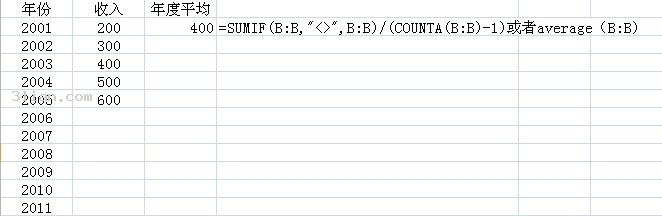
或者
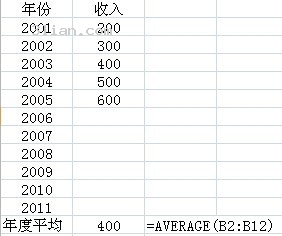
但是如下图我填写06年的数据后01----06年度平均值的公式是不是也要改一下,或者选定收入列查看工具栏中的平均值,这样是不是很麻烦呢?有没有好的办法呢?其实用一个公式完全可以解决这个问题
解决公式如下:如果年度平均列中400的位置在新的一列单元格内输入如下公式
结果如下:
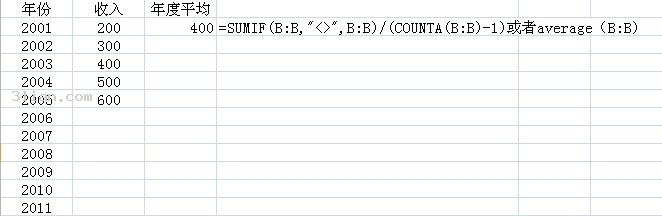
或者
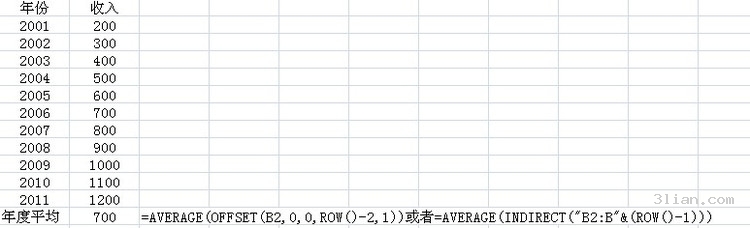
这样就自动统计了你收入列的年度平均值,不论你怎样添加或者减少年份列的收入值,在年度平均中会自动计算年度收入的平均值。















